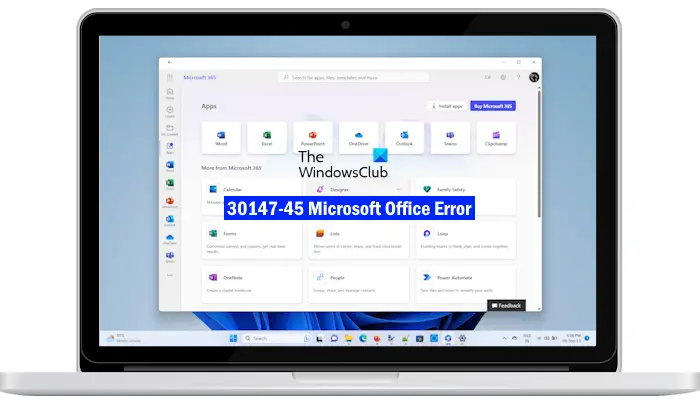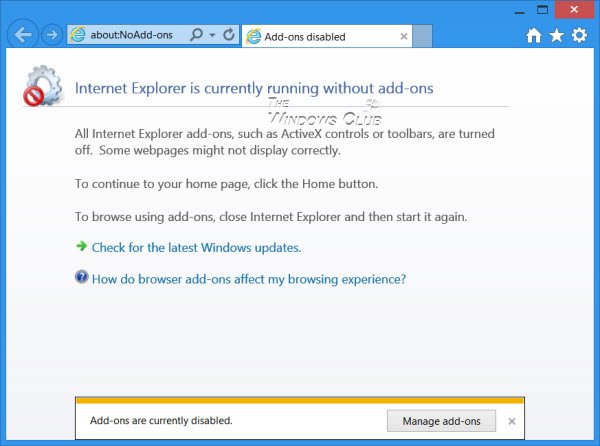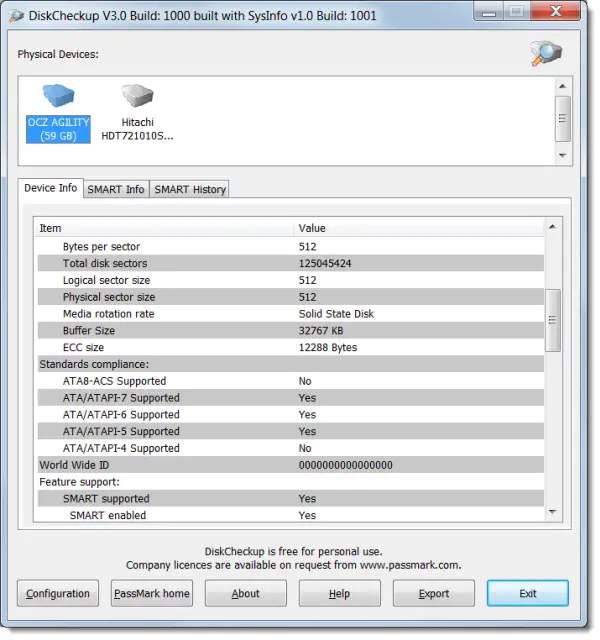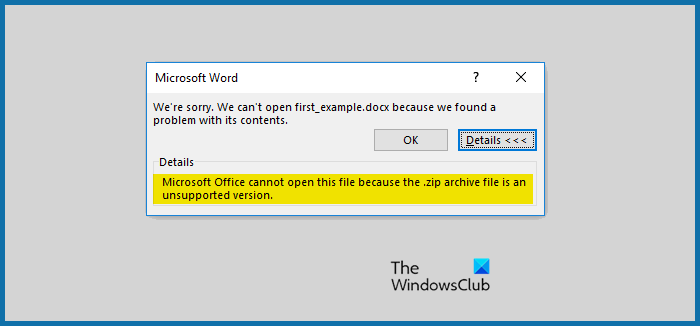私たちは、市場からどのプリンタを購入しても、白黒またはカラーで印刷されることを知っています。カラー インク カートリッジには通常、シアン、イエロー、マゼンタのインクが含まれています。これらのインクを使用して、ユーザーが希望する色を調合して印刷します。一方、黒のインク カートリッジでは、文書上に黒とグレーのみが印刷されます。紙を印刷するときはプリンターを白黒に設定しますが、画像を印刷したい場合はプリンターをカラーに設定する必要があります。プリンターの設定をカラーに変更するのは難しい作業ではありません。適切な手順を実行すれば、ドキュメントをカラーで印刷できるようになります。この記事では、プリンターでカラー印刷を有効にする方法Windows11/10コンピュータの場合。

プリンターは白黒で印刷していますか?この投稿では、Windows コンピューターのプリンターでカラー印刷を有効にする方法を説明します。
Windows 11 でカラー印刷を有効にする方法
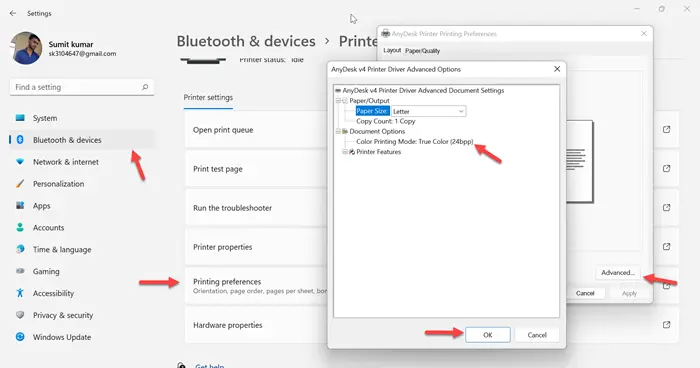
Windows 11 を使用していて、プリンターでカラー印刷を有効にしたい場合は、以下の手順に従ってください。
- をクリックしてくださいウィンドウアイコンそして開く設定
- 設定でクリックしますBluetooth&デバイス左側のペインで。
- をクリックしてくださいプリンター&スキャナー
- インストールされているプリンターのリストから、セットアップするプリンターの名前をクリックします。
- 私の場合、選択したのは、AnyDesk プリンター
- をクリックしてください印刷設定
- AnyDesk プリンターの印刷設定名前付きボックスが開きます
- をクリックしてください高度なオプション
- という名前の新しいボックスが開きますAnyDesk v4 プリンター ドライバー アドバンスト オプション
- をクリックしてくださいカラー印刷モード
- を選択してくださいトゥルーカラー (24bpp)オプション
- クリックわかりました
これで、プリンタでカラー印刷が有効になりました。
読む:
Windows 10 でカラー印刷を有効にする方法
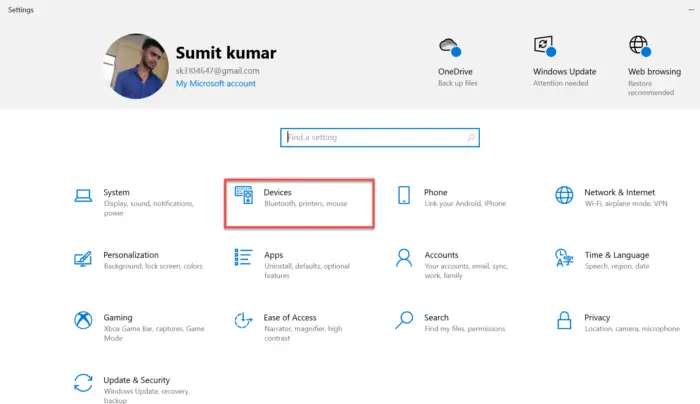
Windows 10 を使用していて、プリンターでカラー印刷を有効にしたい場合は、以下の手順に従ってください。
- をクリックしてください窓アイコンを選択して開く設定
- 設定メニューで、デバイスオプション
- をクリックしてくださいプリンターとスキャナー
- インストールされているプリンターのリストから、セットアップするプリンターの名前を選択します。
- これによりリストが展開され、より多くの選択肢が表示されます。ここで、管理
- でデバイスを管理するウィンドウで、印刷設定オプション
- 新しいウィンドウが開きますので、紙・品質セクション
- さて、チェックしてください色カラー印刷を有効にするオプション
- 「OK」をクリックします
上記の手順により、プリンターでカラー印刷が可能になることを願っています。
読む:Windows コンピューターでプリンターが黒を印刷しない
プリンターがカラーではなく白黒で印刷するのはなぜですか?
プリンターがカラーではなく白黒のみを印刷する場合は、プリンターの設定を確認する必要があります。ページがグレースケールで印刷されるように設定されているとすると、白黒でのみ印刷されます。以下の手順でプリンターの設定を確認してください。
- をクリックしてくださいウィンドウアイコンをクリックして、設定オプション
- をクリックしてくださいBluetooth&デバイスそして、 をクリックしますプリンター&スキャナー
- 色の設定を確認したいプリンターを選択してください
- をクリックしてください印刷設定そして、高度なオプション
- さて、カラー印刷モードこのオプションが [カラー] オプションに設定されている場合、グレースケールこのオプションを変更して、トゥルーカラー(24bpp)。
- 次にクリックしますわかりました
これでプリンターがカラーで印刷できるようになるかと思います。
読む:Windows PC での印刷速度の遅さを解決するにはどうすればよいですか?
Canon プリンタがカラーで印刷できないのはなぜですか?
Canon プリンターがカラーで印刷できない場合。したがって、まずキヤノンのカートリッジがプリンターに取り付けられているかどうかを確認してください。ほとんどの場合、この問題は空のカートリッジが原因で発生します。カートリッジにインクがまだあるかどうかを確認する必要があります。まず、プリンターの前面ドアを開け、ゆっくりと慎重にカートリッジを取り外します。インクレベルに注意してください。インクがほとんどまたはまったく残っていない場合は、カートリッジを新しいものと交換する必要があります。その後、Canon プリンタはカラーで印刷します。
それでおしまい!